reklama
 Takže jste si koupili sami Startovací souprava Arduino Co je součástí sady Arduino Starter Kit? [MakeUseOf vysvětluje]Předtím jsem zde na MakeUseOf představil open-source hardware Arduino, ale potřebujete něco víc než jen samotného Arduina, abyste z něj něco vytvořili a mohli začít. Arduino "startovací sady" jsou ... Přečtěte si více , a možná některé další náhodné chladné komponenty 8 dalších skvělých komponentů pro vaše projekty ArduinoTakže přemýšlíte o získání startovací soupravy Arduino, ale zajímá vás, jestli vám některé základní LED diody a rezistory budou stačit na to, abyste se o víkendu starali? Asi ne. Zde je dalších 8 ... Přečtěte si více - co teď? Jak vlastně začít s programováním tohoto Arduino věc Co je Arduino a co s tím můžete dělat?Arduino je pozoruhodné malé elektronické zařízení, ale pokud jste ho nikdy předtím nepoužívali, jaké přesně jsou a co s ním můžete dělat? Přečtěte si více ? Jak to nastavíte a nahrajete nějaký kód? Čtěte dál a vysvětlím vám vše.
Takže jste si koupili sami Startovací souprava Arduino Co je součástí sady Arduino Starter Kit? [MakeUseOf vysvětluje]Předtím jsem zde na MakeUseOf představil open-source hardware Arduino, ale potřebujete něco víc než jen samotného Arduina, abyste z něj něco vytvořili a mohli začít. Arduino "startovací sady" jsou ... Přečtěte si více , a možná některé další náhodné chladné komponenty 8 dalších skvělých komponentů pro vaše projekty ArduinoTakže přemýšlíte o získání startovací soupravy Arduino, ale zajímá vás, jestli vám některé základní LED diody a rezistory budou stačit na to, abyste se o víkendu starali? Asi ne. Zde je dalších 8 ... Přečtěte si více - co teď? Jak vlastně začít s programováním tohoto Arduino věc Co je Arduino a co s tím můžete dělat?Arduino je pozoruhodné malé elektronické zařízení, ale pokud jste ho nikdy předtím nepoužívali, jaké přesně jsou a co s ním můžete dělat? Přečtěte si více ? Jak to nastavíte a nahrajete nějaký kód? Čtěte dál a vysvětlím vám vše.
Předpokládám, že máte desku Arduino Uno, protože to je ta, která se dodává s většinou startovacích souprav Arduino.
Instalace ovladačů
Mac OSX:
Máte to snadné na Mac. Stačí si stáhnout nejnovější balíček Arduino, připojte jej a poté spusťte zahrnutý FTDIUSBSerial Řidič. Po dokončení přetáhněte aplikaci do složky aplikací. Musíte se však restartovat, abyste dostali nové ovladače.
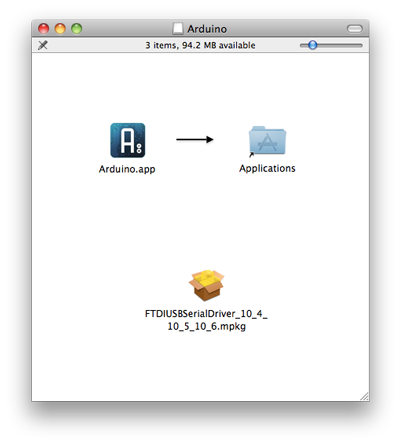
Když poprvé připojíte Arduino, OSX vám řekne, že zjistil nové rozhraní. Stačí kliknout Předvolby sítě a zasáhnout Aplikovat - není tam žádná konfigurace.
Windows 7
Ve Windows není nic snadného, zejména pokud se jedná o ovladače. Začněte tím stáhnutí nejnovějšího balíčku a rozbalení, zachování struktury složky. Je to docela velké stahování - 85 MB, když jsem zkontroloval, úplné rozšíření na 230 MB, takže stahování může chvíli trvat.
Připojte Arduino pomocí přiloženého kabelu USB. Může se pokusit vyhledat ovladače, ale selže. Stačí zavřít průvodce a otevřít správce zařízení. Nejrychlejším způsobem, jak toho dosáhnout, namísto pokusu o navigaci v matoucí sadě víceúrovňových nabídek ovládacího panelu, je pouze kliknout Starta zadejte devmgmt.msc. Stisknutím klávesy Enter otevřete správce zařízení přímo.
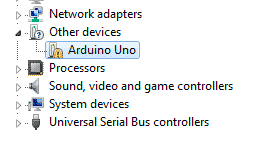
Pod Další zařízení měli byste vidět Arduino Uno uvedené s jednou z těchto žlutých „problémových“ značek. Poklepejte a vyberte Aktualizujte ovladače, a zvolte Vyhledejte ovladač v počítači.

Vyberte možnosti Nechte mě vybrat ovladač, klikněte Všechna zařízení, Have diska přejděte do složky ke stažení. Ve složce ovladače byste měli vidět Arduino Uno soubor. Vyberte si to. Proces instalace ovladače jej rozpozná jako „komunikační port“ a při instalaci způsobí „nepodepsanou chybu ovladače“. Ignorujte to a přesto jej nainstalujte.
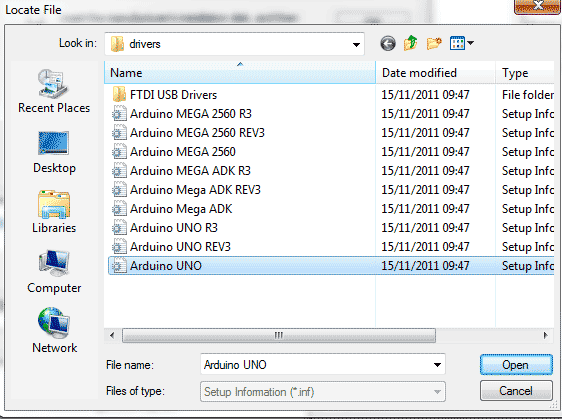
Pokud používáte XP, je tento proces trochu více zapojen a zahrnuje dvě sady ovladačů. Číst Kompletní instrukční sada na stránce Arduino.
Nastavení desky a přístavu
Spusťte aplikaci Arduino ze složky ke stažení nebo ze složky aplikací. První věc, kterou musíme udělat, je nastavit port a palubu. V obou systémech byste měli mít nabídku nástrojů. Klikněte na to a ujistěte se, že:
- Vybere se odpovídající deska. Uno je výchozí a bylo již vybráno v mé instalaci, ale vždy je dobré to zkontrolovat.
- Sériový port je vybrán správně. V systému Windows jsem zjistil, že mám pouze jednu možnost (viz obrázek) a nebyl vybrán, takže volba nebyla obtížná.
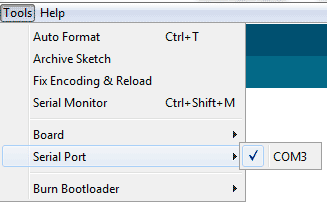
- V počítačích Mac jsou názvy portů poněkud svinutější, ale v zásadě to bude na jednom ze dvou uvedených portů USB. cu-USB byla na mém stroji správná volba, ale pro vás to může být jiné.

Vyzkoušejte to
Podívejme se rychle na panel nástrojů.
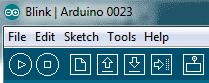
Zleva doprava:
– Hrát symbol: Tím se váš kód zkompiluje a zkontroluje, aniž by byl skutečně nahrán do Arduina, ale kliknutí na tlačítko upload to provede také.
– Symbol zastavení: Tím se zastaví KOMPILACE vašeho programu, nezastaví se žádná spuštěná aplikace, která již byla nahrána do Arduina.
– Nový soubor: Spustí nový kódový projekt
– Šipka nahoru: Otevřít - načte existující projekt. Zahrnuty jsou stovky příkladů programů, ale nechte to prozatím.
– Šipka dolů: Uložit
– Pravá šipka: Nahrajte aktuální kód do Arduina.
– Sériový monitor: To vám umožní zkontrolovat komunikaci přicházející z Arduina, když je připojen k počítači, ale nebojte se o to prozatím.
Dobře, čas na spuštění první aplikace. Klikněte na otevřenoa v dialogu vyberte příklad aplikace 1. Základy -> Bliká. Měli byste vidět následující kód:
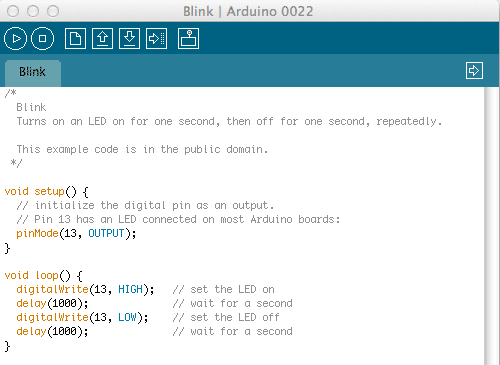
Chcete-li zkontrolovat, zda deska Arduino funguje a zda je správně připojena, pokračujte a klikněte na ikonu nahrát knoflík. Po krátké době kompilace aplikace byla označena oranžová světla TX / RX na Arduino by mělo začít blikat. To znamená, že něco odesílá nebo přijímá - v tomto případě kód, který nahráváte. Po dokončení procesu bude kód spuštěn okamžitě.
Tato aplikace je neuvěřitelně jednoduchá - bude jen „blikat“ označenou LED na palubě L (zatímco je deska zapojena, bude svítit zelená LED, což indikuje pouze napájení a nebliká). Pokud chcete, můžete také použít vlastní LED - stačí vložit delší z obou nohou do otvoru číslo 13, a kratší rameno (LED by měla mít na hlavě na této straně plochý bit) do sousedního GND otvor. LED diody budou nyní blikat společně.
To je, pokud budeme tentokrát. Nyní jste nastavili Arduino a přišli jste na to, jak do něj nahrávat aplikace, což potvrzuje, že to funguje. To je dobrý začátek a v tomto okamžiku byste se mohli podívat na kód aplikace Blink a pokusit se zjistit, co a jak to dělá. Nebojte se, pokud tomu ještě nerozumíte, protože příště podrobně vysvětlím kód a vysvětlím různé bity na desce Arduino.
Děkujeme za přečtení a jako vždy vítáme komentáře. Pokud máte problémy s nastavením desky, klidně se zeptejte v komentářích, ale pokud vaše otázka souvisí se zastaralou verzí systému Windows nebo nějakou temnou linuxovou distro, pak je nepravděpodobné, že to dokážu Pomoc.
James má bakalářský titul v oboru umělé inteligence a je držitelem certifikátu CompTIA A + a Network +. Je hlavním vývojářem MakeUseOf a tráví svůj volný čas hraním VR paintballu a deskových her. Staví počítače od dětství.